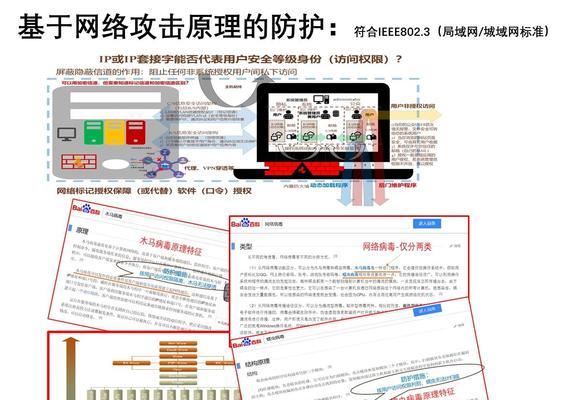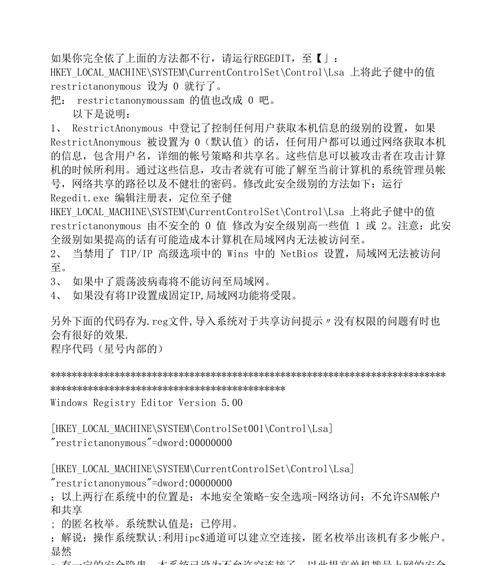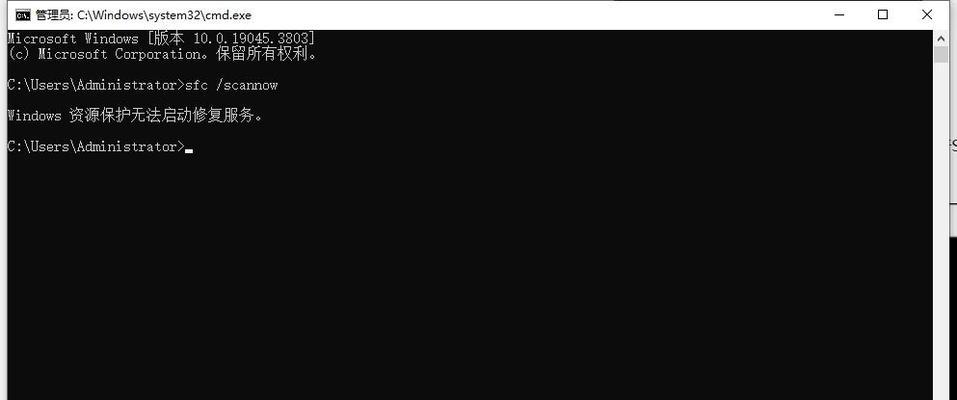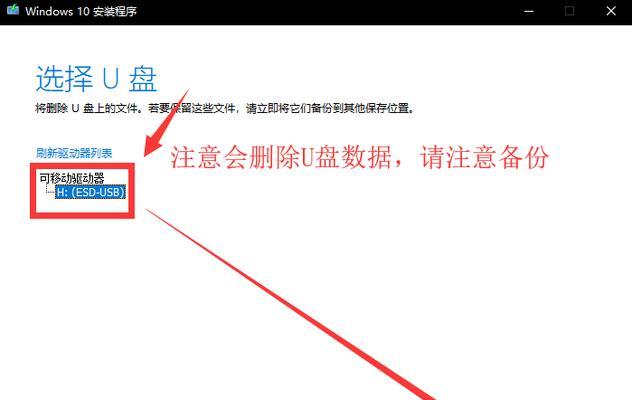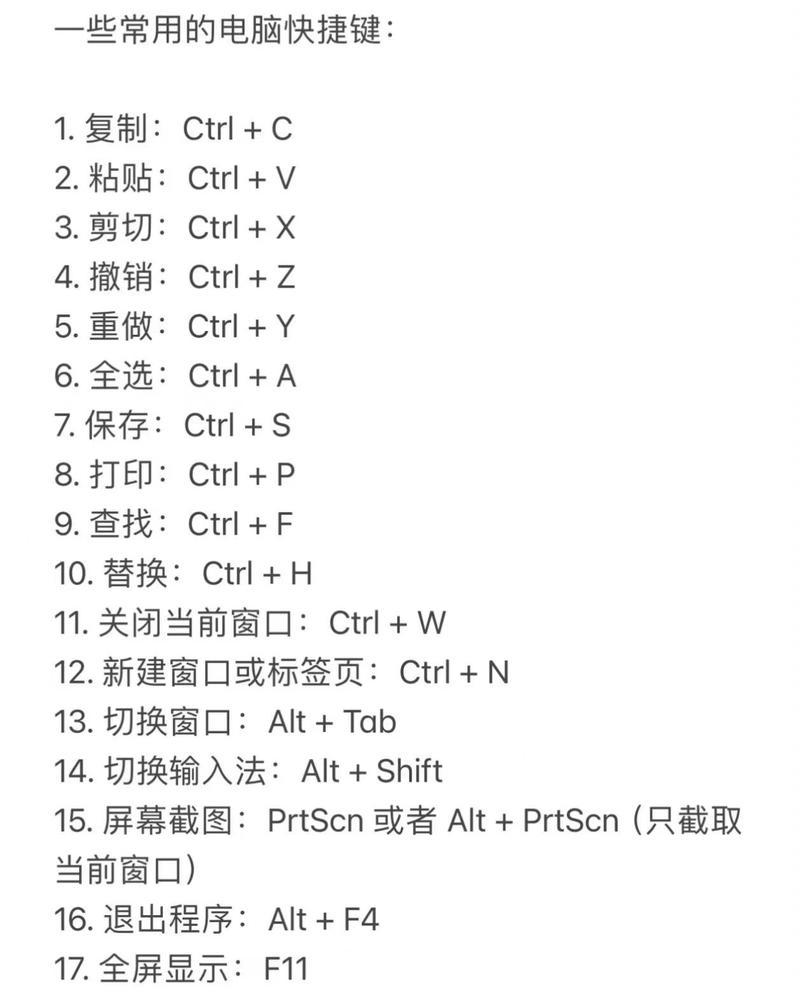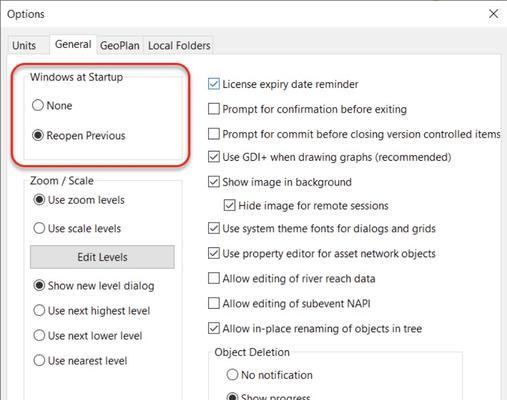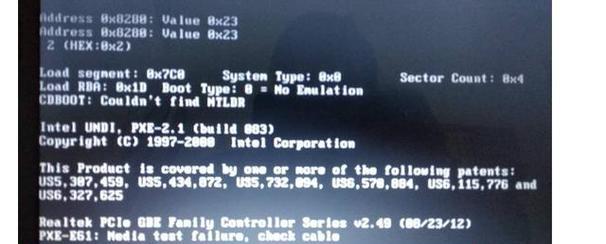在现代社会中,互联网已经成为人们工作和生活的重要组成部分。但有时候,由于各种原因,我们的电脑可能会出现无网络访问权限的情况,这给我们的工作和学习带来了很大的困扰。本文将介绍一些处理措施,帮助大家解决电脑无网络访问权限的问题。
检查网络连接
通过查看电脑右下角的网络图标,判断网络是否连接正常。如果显示网络已连接,但无法访问互联网,则可能是网络配置出现了问题。
重新启动路由器
有时候,路由器出现故障或配置错误会导致电脑无法连接互联网。此时,可以尝试重新启动路由器,等待路由器重新建立连接。
检查网线连接
如果使用有线连接网络,需要确保网线插口与电脑和路由器连接良好。有时候,网线可能会松动或损坏,导致无法正常上网。
重置网络设置
在电脑的控制面板中,可以找到“网络和共享中心”选项,在该选项中,选择“更改适配器设置”,然后右键点击网络适配器,选择“禁用”,再重新启用,以重置网络设置。
检查防火墙设置
防火墙可能会阻止电脑访问互联网,因此需要检查防火墙的设置,确保允许电脑连接互联网。可以通过控制面板中的“WindowsDefender防火墙”选项进行设置。
更新驱动程序
有时候,电脑的网络适配器驱动程序可能过期或不兼容,导致无法连接互联网。可以通过设备管理器更新网络适配器的驱动程序,以解决这个问题。
使用命令提示符修复网络问题
在开始菜单中搜索“命令提示符”,右键点击选择“以管理员身份运行”,在命令提示符窗口中输入“ipconfig/flushdns”和“netshwinsockreset”,然后按回车键执行,以修复网络问题。
禁用代理服务器
有时候,电脑可能配置了代理服务器,导致无法正常访问互联网。可以在网络设置中禁用代理服务器,以解决这个问题。
使用网络故障排除工具
Windows操作系统提供了网络故障排除工具,可以帮助检测和修复网络连接问题。可以通过控制面板中的“网络和共享中心”选项找到该工具。
更换DNS服务器地址
有时候,电脑无法连接互联网是因为DNS服务器的问题。可以在网络设置中手动更改DNS服务器的地址为常用的公共DNS服务器,如谷歌的8.8.8.8。
检查电脑是否感染病毒
病毒可能会干扰电脑的网络连接,导致无法访问互联网。可以使用杀毒软件进行全面扫描,检查电脑是否感染了病毒。
重置网络适配器
在设备管理器中找到网络适配器,右键点击选择“卸载设备”,然后重新启动电脑,以重置网络适配器,解决网络访问权限问题。
联系网络运营商
如果尝试了以上方法仍然无法解决问题,可能是网络运营商的问题。此时,可以联系网络运营商寻求帮助,让他们检查和修复网络连接。
咨询专业人士
如果以上方法都无法解决问题,建议咨询专业人士,如计算机维修师傅或网络工程师,他们有更深入的知识和经验,能够帮助解决网络访问权限的问题。
在遇到电脑无网络访问权限的情况时,可以通过检查网络连接、重新启动路由器、检查网线连接、重置网络设置、检查防火墙设置、更新驱动程序等方法进行处理。如果问题仍未解决,可以尝试禁用代理服务器、使用故障排除工具、更换DNS服务器地址、检查电脑是否感染病毒等方法。如果问题依然存在,建议联系网络运营商或咨询专业人士寻求帮助。